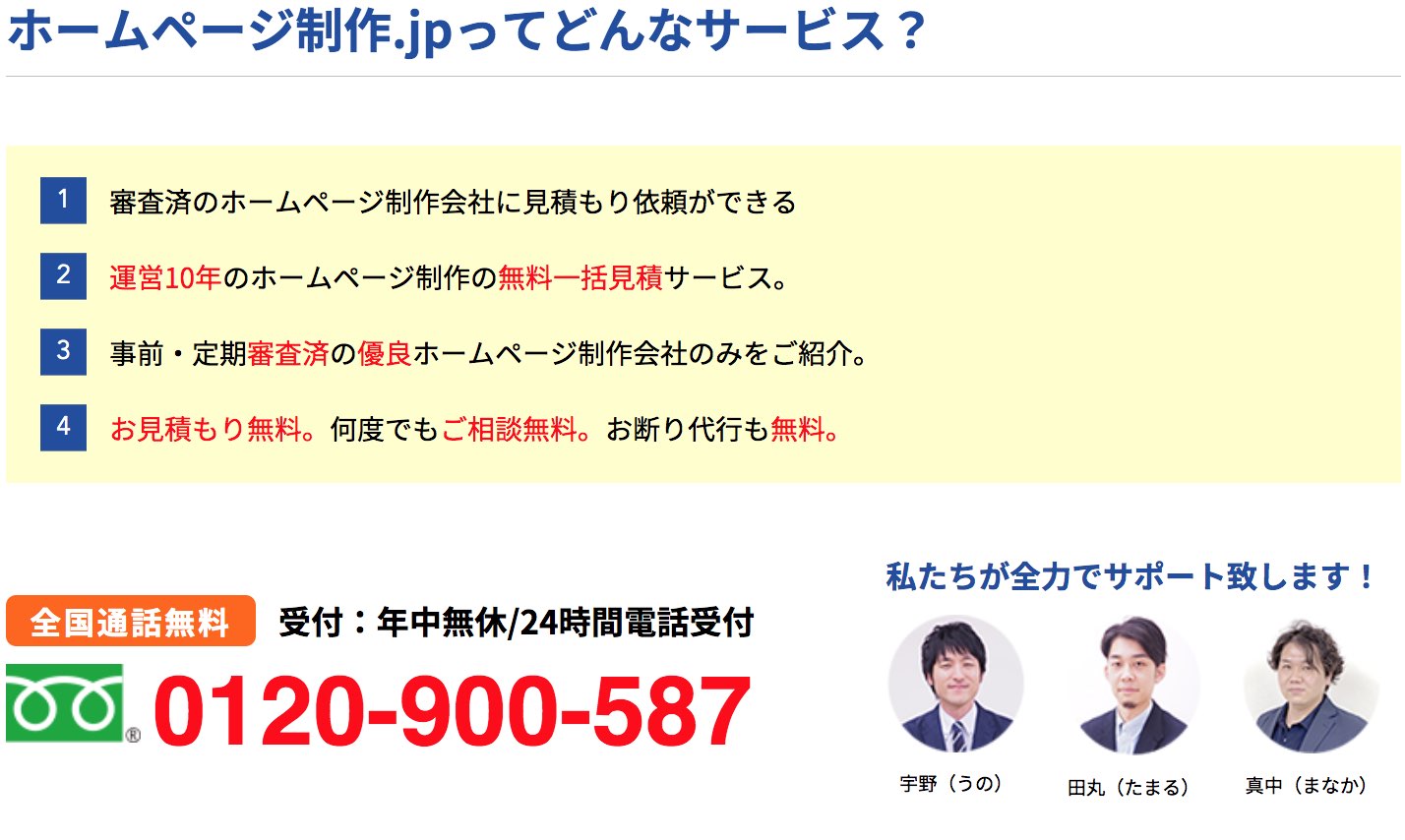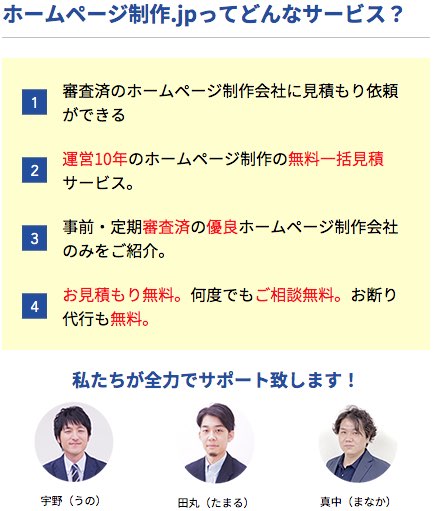サイトにWordPressのお問い合わせフォームを導入する方法とメリット

WordPressを利用してサイトを作った後はお問い合わせフォームを導入した方が良いの?
お問い合わせフォームを導入するとどんなメリットがあるのか?
どうやって、お問い合わせフォームを作ればいいのか?
上記のような悩みを解決いたします。
結論から言えば、お問い合わせフォームは絶対に導入した方が良いです。
なぜなら、お問い合わせフォームはサイトの重要な役割を果たすからです。
本記事ではWordPressで作成したサイトにお問い合わせフォームを導入するメリットと方法について解説します。
ホームページ制作.jpってどんなサービス?
- 運営10年!老舗のホームページ制作無料一括見積サービス。
- 審査済の優良ホームページ制作会社のみに見積もり依頼ができる。
- お見積もり無料。何度でもご相談無料。お断り代行も無料。
- 訪問無しのオンライン相談可能!
- しつこい営業は一切致しません!
全国通話無料
受付:年中無休/24時間電話受付0120-900-587
私たちが全力でサポート致します!

宇野(うの)

田丸(たまる)

真中(まなか)
このページの目次

記事監修者の紹介
真中 淳一
墓石、屋根、外構、防水工事の一括見積メディア運営を6年間経験致しましたので、お客様対応からポータルサイト一からの立ち上げの経験は豊富にあります。また、その他にもオリジナルCMS開発、予約システム、プラットフォームのディレクターも5年経験を積んでいるので、幅広いシステム開発の要件の知識やノウハウもあります。これからホームページを作成されるお客様のお力になれれば幸いです。
1.サイトにお問い合わせフォームを導入すべき理由
サイトを作成したら、真っ先に行なった方が良いとも言える作業がお問い合わせフォームの導入です。
ここでは導入すべき理由について解説します。
1-1.ビジネスが加速する
あなたがサイトを運営して、収益を上げていきたいと考えているならば、お問い合わせフォームを設置することでビジネスが加速します。
なぜなら、お問い合わせフォームはあなたのサイトと利用者の『窓口』になってくれるからです。
お問い合わせフォームがあることで下記のようなことが起こりえます。
・新規の仕事依頼
・サイト内のサービス申し込み
・取材依頼 など
ビジネスは相手がいて初めて成り立つものなので、あなたのサイトが利用者にどう見られているか?というのはとても大切な項目になります。
そのため、お問い合わせフォームから入ってくる意見を分析して改善することを繰り返すことで、利用者にとって有益なコンテンツが多くなり、ビジネスが加速します。
1-2.利用者の声がわかる
お問い合わせフォームを設置することで、”利用者の声”が分かります。
利用者の声は、あなたのサイトをもっと良くするための大きなヒントになります。
「とても見やすいサイトです」
「〇〇の記事が参考になりました」
「〇〇の記事は読んでいてつまらなかった…」
などの評価が貰えるのはもちろんのこと。
「〇〇という記事を書いてくれませんか?」
などの要望が上がってくることがあります。
お問い合わせフォームからの要望は、あなたのサイトに関心を持っている可能性が高いです。
お問い合わせフォームがあることは利用者とサイトを繋ぐことになるので、要望に答えていくことで、サイトの質が上がっていきます。
2.サイトにお問い合わせフォームを設置するメリット
ここからはサイトにお問い合わせフォームを設置するメリットにいて解説します。
メリットは下記の通りです。
利用者の生の声がわかる
効率的にデータ収集ができる
スパムメールの可能性が減る
上記の通りです。
それぞれのメリットについて解説していきます。
2-1.利用者の生の声がわかる
お問い合わせフォームを設置すべき理由の章でも先述したように『利用者の生の声がわかる』というのはサイトの運営に大きなメリットです。
なぜなら、お問い合わせフォームを通じての利用者の声は、あなたのサイトに高い関心を持っているからです。
サイトに高い関心を持っている利用者の生の声が、お問い合わせフォームを設置することにより肌で感じることができます。
また、利用者はサイトに「どのようなものを求めているのか?」も聞くことができます。
大事なことなので繰り返しになりますが、利用者の声を分析して活かすことはサイトの運営において、非常に重要になります。
2-2.効率的にデータ収集ができる
お問い合わせフォームを設置することで、利用者のデータを効率的に集めることが可能です。
なぜなら、お問い合わせフォームは、あなたのサイトで必要な情報だけを集めることができるからです。
相手のメールアドレスや名前はもちろんのこと、どのような用件なのか?をお問い合わせフォームに設定しておけば、どの用件がどれくらいの件数が来ているなどがすぐにわかるようになります。
一方で、お問い合わせフォームを設置しなければ相手から届いたメールをイチから読んで、全て組み分けしないといけません。
サイト運営の手間になりますし、量が増えれば増えるほど重荷なっていきます。
そのため、お問い合わせフォームの設置はデータ収集の効率化に置いてもメリットとなります。
2-3.スパムメールの可能性が減る
お問い合わせフォーム設置することで、スパムメールがサイトに届く可能性が減ります。
なぜなら、お問い合わせフォームはメーラーの設置が不要なためです。
スパムメールはサイトの運営において非常に迷惑なものです。
大きな工数をかけずに運用するのがいちばんなので、お問い合せフォームを設置することはスパムメール対策の大きなメリットになります。
3.WordPressお問い合わせフォームを作るにはプラグインを利用する
お問い合わせフォームが必要な理由やメリットについては理解できましたか?
ここからは「WordPressでお問い合わせフォームはどうやって作ればいいの?」と考えている方に解説していきます。
結論から言えば、WordPressのプラグインを利用すればすぐにお問い合わせフォームは作ることが可能です。
3-1.オススメプラグイン4選
それでは、WordPressお問い合わせフォームを作るオススメのプラグインを紹介していきます。
オススメのプラグインは下記の4つです。
①Contact Form 7
②Jetpack Contact Form
③Googleフォーム
④Visual Form Builder
それぞれ特徴がありますので簡単に解説します。
① Contact Form 7
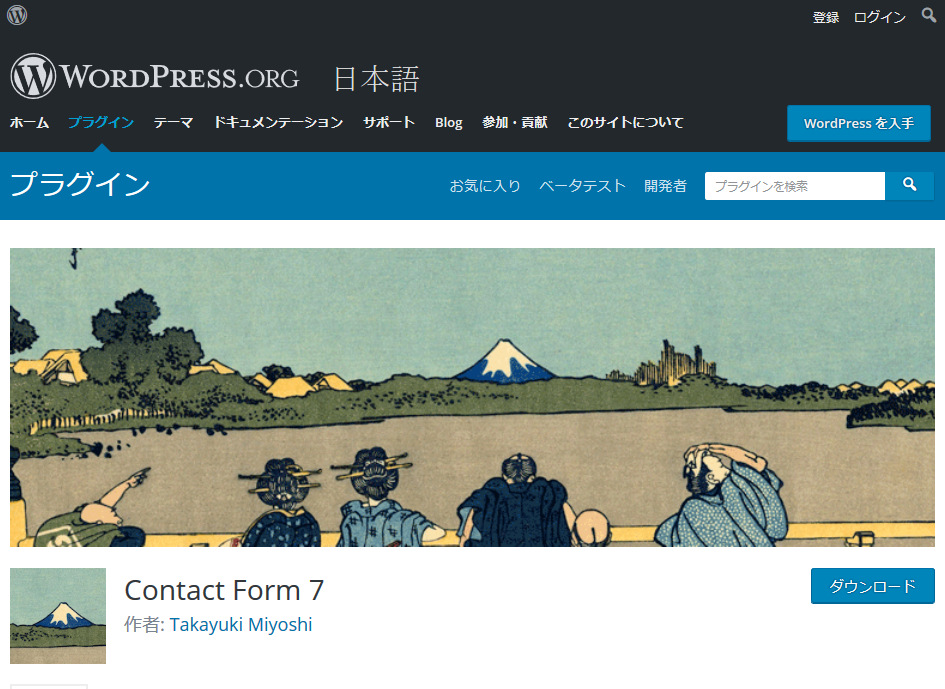
https://ja.wordpress.org/plugins/contact-form-7/
WordPressでお問い合わせフォームを作る時に企業やブロガー問わず、最も利用されているプラグインが「Contact Form 7」です。
導入がとても簡単なのに加え、カスタマイズにも多く対応しているので、自分好みのお問い合わせフォームを作成することが可能です。
また、日本製のプラグインなので初めてお問い合わせフォームを作りたいという方にもオススメです。
② Jetpack Contact Form
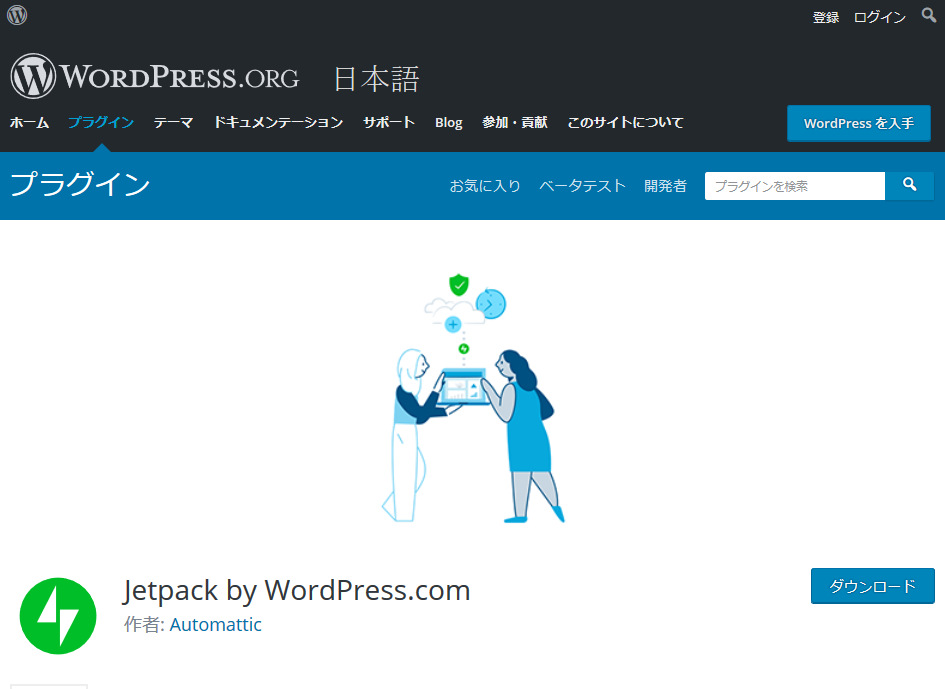
https://ja.wordpress.org/plugins/jetpack/
「Jetpack」というプラグインは利用していませんか?
実はJetpackの中には「Jetpack Contact Form」が内蔵されています。
開発したのはWordPressを開発したAutomatic社なので、互換性には問題ありません。
③ Googleフォーム
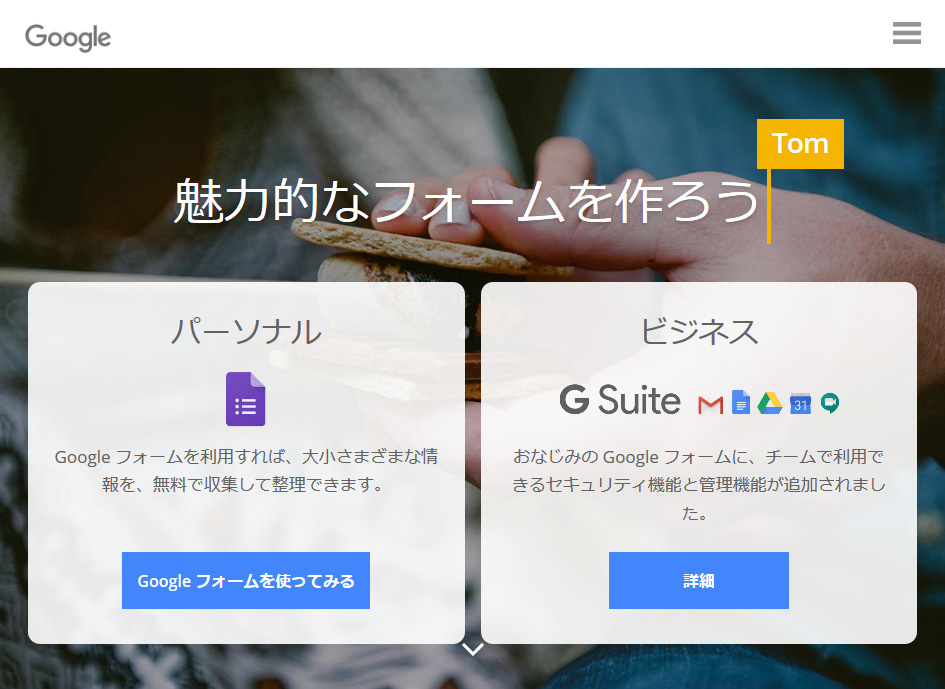
https://www.google.com/intl/ja_jp/forms/about/
あなたがGoogleアカウントを取得していれば、「Googleフォーム」も選択肢のひとつです。
Googleフォームは問い合わせページからの内容がスプレッドシートに自動的に記録されるので、見落としてしまう心配がありません。
利便性の高い、お問い合わせフォームと言えます。
④ Visual Form Builder
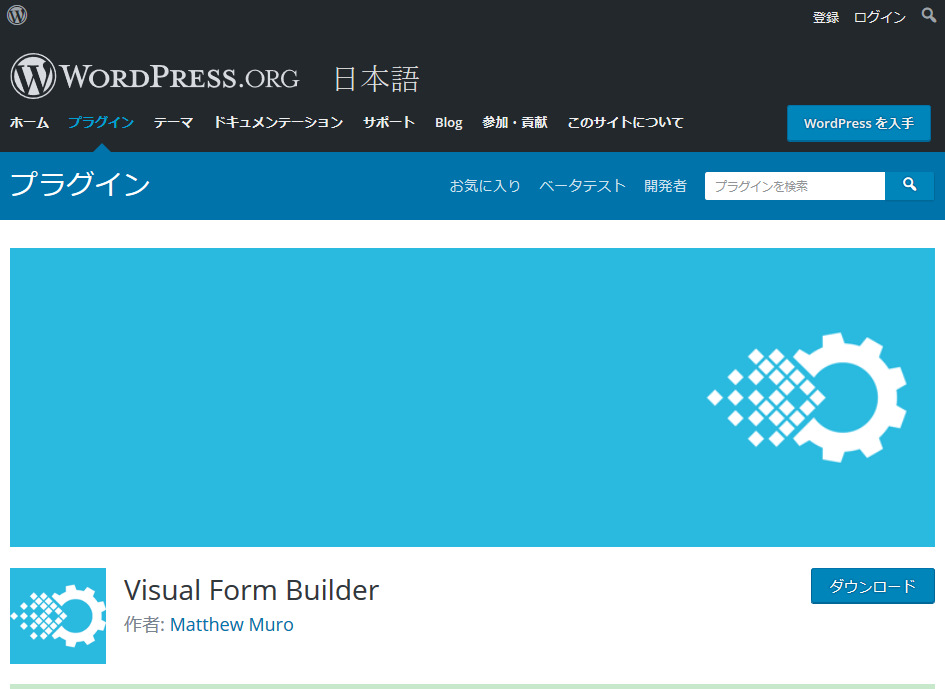
https://ja.wordpress.org/plugins/visual-form-builder/
「Visual Form Builder」は海外製のお問い合わせフォームのプラグインで直感的に操作しながら、作成できるのが特徴です。
多くの機能を備えているので、カスタマイズの流用性もとても高いです。
一方で、海外製のプラグインのため、説明は全て英語表記なのが難点です。
3-2.最もオススメなプラグインは「Contact Form 7」
上記の中で最もオススメのプラグインは「Contact Form 7」です。
なぜなら、最も利用者が多いのに加えて、導入がとても簡単だからです。
Contact Form 7の導入は初めての方でも5分足らずで完了してしまうので、特別なこだわりなどがなければ、Contact Form 7を導入すれば十分です。
4.Contact Form 7でお問い合わせフォームを作る手順
それではここからは、「Contact Form 7」でお問い合わせフォームを作る手順について解説します。 手順は3Stepで完了します。
①「Contact Form 7」をインストール
②お問い合わせフォームの作成
③固定ページへお問い合わせフォームを反映
上記の通りです。
本当にとても簡単なので、ぜひ一緒に作ってみてください
4-1.「Contact Form 7」をインストール
まずは「Contact Form 7」をインストールします。
WordPressの管理画面に行き、左メニューの「プラグイン」▶️「新規追加」をクリックします。
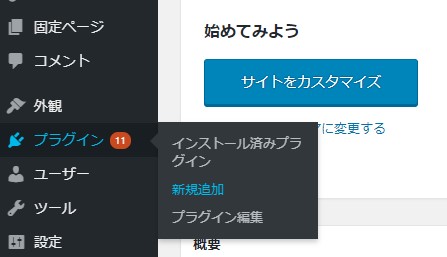
検索窓に「Contact Form 7」と打ち込んで、「今すぐインストール」をクリックします。
富士山の絵が目印なので参考にしてください。
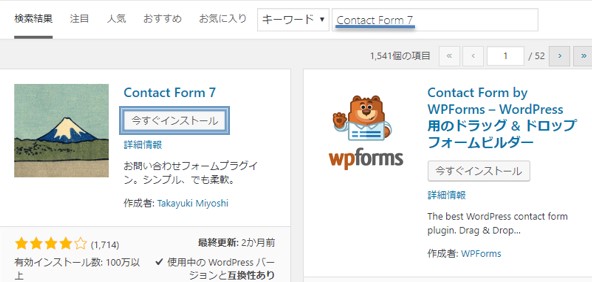
インストールされたら「有効化」をクリックします。
有効化が完了すると、管理画面の左メニューに「お問い合わせ」が追加されます。
お問い合わせが確認できたら、インストールは問題なく完了です。
4-2.お問い合わせフォームの作成
それでは、「お問い合わせフォーム」を作っていきましょう。
WordPressの管理画面に行き、左メニューの「お問い合わせ」▶️「コンタクトフォーム1」をクリックします。
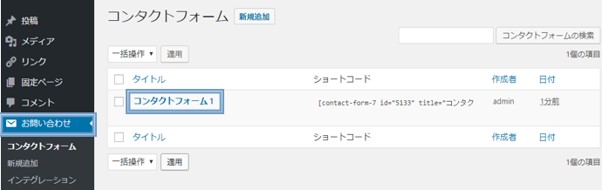
クリックするとお問い合わせフォームの編集画面になるので編集していきます。
上部に①「フォーム」②「メール」③「メッセージ」④「その他の設定」の4つのタブが出ていると思います。
それぞれのタブを設定していきます。
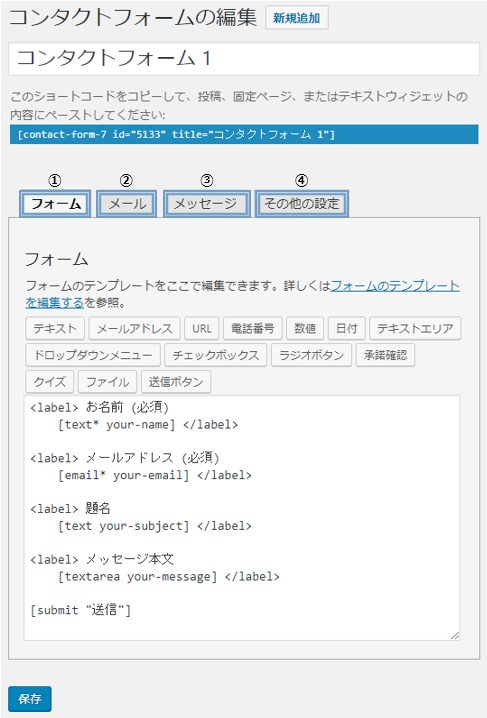
①「フォーム」
フォームでは、フォームに含まれる項目を設定することができます。
デフォルトでお名前、メールアドレス、題名、メッセージ本文、送信が入っていると思います。
ここでカスタマイズが可能ですが、基本的にはデフォルトのままで大丈夫です。
②「メール」
次に「メール」のタブをクリックしてください。
クリックすると、送信先、送信元、題名、追加ヘッダー、メッセージ本文を設定することができます。
「送信先」・・・お問い合わせがあった際に、自分の元に届くメールアドレスを設定します。
「送信元」・・・お問い合わせしてきた人の名前が表示されます。デフォルトのままで大丈夫です。
「題名」・・・お問い合わせしてきた人が書いた題名が表示されます。デフォルトのままで大丈夫です。
「追加ヘッダー」・・・送信先で記載したメールアドレス以外のメールアドレスを記載することができます。複数人でサイトを運営している時はとても便利な機能です。必要に応じて追記をしてください。
「メッセージ本文」・・・お問い合わせしてきた人が内容を書く欄になります。デフォルトのままで大丈夫です。
③「メッセージ」
続いて「メッセージ」のタブをクリックしてください。
ここではお問い合わせしてきた人が、送信後に受け取るメッセージを設定できます。
基本的にはデフォルトのままで大丈夫ですが、必要に応じて変更してください。
④「その他の設定」
続いて「その他の設定」のタブをクリックしてください。
デフォルトでは空欄になっていると思います。
空欄にはお問い合わせフォームに追加するのに必要なコードを設定することができます。
例えば「ログインユーザーのみが送信ができる」などです。
サイトの状況に合わせて追記できますので、初めは空欄のままでも大丈夫です。
全ての設定が完了したら、青い「保存」のボタンをクリックします。
保存が完了したら、画面中央上部に「このショートコードをコピーして〜」という文言があるので、文言の下にあるショートコードをコピーします。
ショートコードをコピーしてページに反映させる必要があるので忘れずにコピーしてください。
4-3.固定ページへお問い合わせフォームを反映
ショートコードをコピーしたら、WordPressの管理画面に戻り、左メニューから「固定ページ」▶️「新規追加」をクリックします。
タイトルの欄に「お問い合わせ」と入力して、本文の欄に先ほどコピーしたショートコードを貼り付けます。
この時、本文のタブが「テキスト」になっていることを確認してから貼り付けてください。
ショートコードを貼り付けたら、「プレビュー」をクリックして実際の画面に反映されているか確認します。
画面に反映されているのが確認できたら、「公開」を押して完了です。
5.WordPressでお問い合わせフォームを作る時の注意点
最後にお問い合わせフォームを作る時の注意点について解説します。
①項目は必要最低限でシンプルにする
②スマートフォンからの入力を意識する
③利用者が迷わない導線を引く
上記の通りです。
注意すればよりお問い合わせフォームを活用できるので注意してみてください。
5-1.項目は必要最低限でシンプルにする
お問い合わせフォームの項目は必要最低限でシンプルにしましょう。
なぜなら、利用者に使いやすいと感じてもらうためです。
多くの項目を設定すると、より詳細なデータを集めることはできますが入力項目が多いと利用者は嫌気がさしてしまい、途中で離脱してしまいます。
繰り返しですが、サイトを運営する上で利用者の声はとても大きなものなので、少しでも使いやすいと感じてもらえるように設定しましょう。
5-2.スマートフォンからの入力を意識する
お問い合わせフォームはスマートフォンからの入力を意識すると良いです。
なぜなら、Webサイトの閲覧はパソコンからスマートフォンへ大きく移行しているからです。
そのため、スマートフォンからの利用者を意識して、スマートフォンからでも入力しやすいように意識するとより効率的に活用ができます。
5.3.利用者が迷わない導線を引く
お問い合わせページはサイトのトップ画面に貼るなど利用者が迷わない導線を引くことを意識しましょう
なぜなら、お問い合わせの機会を逃さないためです。
正解の場所はありませんが、自分ならどこにお問い合わせページがあれば便利か?を考えて貼り付けると良いでしょう。
6.まとめ
いかがでしたか?
本記事ではWordPressで作成したサイトにお問い合わせフォームを導入するメリットと方法について解説しました。
改めて記事をまとめます。
・お問い合わせフォームはビジネスが加速する可能性があるのですぐに設置する
・お問い合わせフォームは利用者の声を直接かつ効率的に集めることができる
・お問い合わせフォームの作成にはプラグインを利用する
・お問い合わせフォームの作成に最もオススメのプラグインは「Contact Form 7」
・お問い合わせフォームでも利用者が使いやすいと感じてもらえるように注意する
上記の通りです。
お問い合せフォームにはサイトの運営を加速させる多くのメリットがあります。
ぜひ、本記事を参考にお問い合せフォームを設置してみてください。




 0120-900-587
0120-900-587